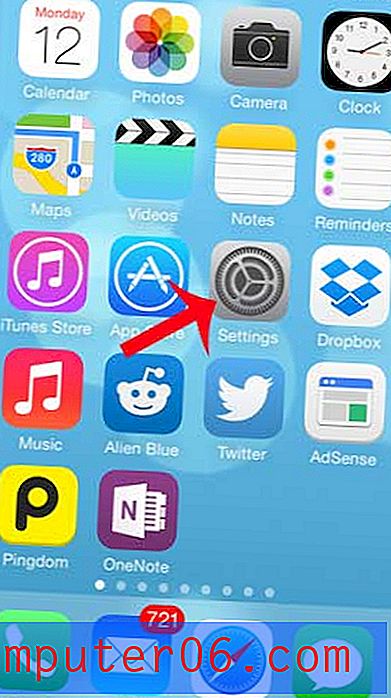Animaker pārskats
4 no 5
Maksimāli noderīgai izmantojiet veidnes cena
4 no 5
Lētākas nekā līdzīgas konkurējošās programmas attiecībā uz piedāvātajām funkcijām lietošanas ērtums
3 no 5
Ērta vilkšanas un nomešanas saskarne, bet bieži sasalst atbalstu
5 no 5
Laba rakstu daudzveidība, konsultācijas un e-pasta atbalsts
Ātrais kopsavilkums
Animaker ir animācijas programmatūra DIY, ko var izmantot mārketingā, izglītībā, biznesā vai personīgos videoklipos dažādos stilos. Programmatūra ir pilnībā balstīta uz tīmekli (jums nekas nav jāinstalē) un ar to ir ļoti viegli sākt darbu. Tas izmanto vienkāršu vilkšanas un nomešanas saskarni, kas ļauj pievienot / rediģēt elementus, kā arī daudz veidņu, lai sāktu darbu, ja neesat pārliecināts, kā izskatās jūsu videoklips. Iekļauta arī attēlu, rakstzīmju, audio un cita bibliotēka, ko varat izmantot savā video. Animaker ir freemium programmatūra un izmanto uz abonēšanu balstītu cenu modeli.
Iegūstiet Animaker
Kas man patīk
- Diezgan daudz rakstzīmju un bezmaksas materiāls
- Piedāvātie abonēšanas plāni ir lētāki nekā daudzu konkurējošu programmu plāni
- Laba atbalsta materiālu daudzveidība un ātra e-pasta atbildes komanda
- Nav automātiskās saglabāšanas funkcijas. Tas ir neticami nomākti, ja tai ir tendence iesaldēt, ja pārslēdzat cilnes
- Bieži sasalst, un lapa ir jāielādē atkārtoti, lai atgūtu funkcionalitāti
Animaker
Kopējais vērtējums: 4 no 5 tīmeklī balstītiem, USD 19 mēnesī (iesācējs) Izmēģiniet tūlītĀtra navigācija
// Kāpēc man uzticēties?
// FAQ par Animaker
// Sīks Animaker pārskats
// Manas atsauksmes un vērtējumi
// Animaker alternatīvas
// Secinājums
Kāpēc man uzticēties?
Mans vārds ir Nicole, un tāpat kā jūs, es noteikti izlasu pārskatus, pirms es piereģistrējos ar jaunu programmatūru vai nolemju lejupielādēt jaunu programmu. Galu galā var būt grūti būt pilnīgi pārliecināts, vai programmatūra, kuru vēlaties izmantot, ir droša, ja jums nāksies iegādāties papildu saturu, lai faktiski izmantotu lietojumprogrammu, vai pat to, kas faktiski atrodas lodziņā.
Mans pārskats par Animaker pilnībā balstās uz manu pieredzi, izmantojot to. Es reģistrējos, pārbaudīju programmatūru un ievācu informāciju, lai jums tas nebūtu jādara - un tas arī nozīmē, ka redzat reālus ekrānuzņēmumus un programmas saturu. Jūs varēsit ātri izlemt, vai Animaker ir piemērots jums.
Kā pierādījums tam, ka esmu personīgi eksperimentējis ar šo programmu, šeit ir mana konta aktivizācijas e-pasta ekrānuzņēmums:

Visbeidzot, mani neapstiprina Animaker vai neviens cits uzņēmums, tāpēc varat paļauties, ka mans pārskats ir pēc iespējas objektīvs un atspoguļo tikai reālos faktus par tā darbību.
Animaker FAQ
Kas ir Animaker?
Tas ir tīmekļa rīks, lai izveidotu animētus videoklipus dažādos stilos, piemēram, infografikā, tāfelē vai karikatūrās. Lai to izmantotu, jums nekas nav jālejuplādē, un jūs varat sākt darbu bez maksas.
Ja jūs interesē videoklipu izveide izglītības, mārketinga vai personiskiem mērķiem, tas piedāvā viegli apgūstamu ceļu un labu daudzumu multivides, ko varat izmantot bez atlīdzības. Animētie stili ir saistoši un labi, lai piesaistītu auditorijas uzmanību.
Vai Animaker ir drošs?
Jā, Animaker ir ļoti droši lietot. Programma pirmo reizi tika uzsākta 2015. gadā, un kopš tā laika tā ir saglabājusi labu vārdu. Tas ir pilnībā balstīts uz tīmekļa vietni, tāpēc, lai to lietotu, jums nekas nav jālejuplādē.
Turklāt vietne izmanto “HTTPS”, droša veida tīmekļa protokolu (pretstatā parastajam “HTTP”). Savus Google vai Facebook kontus varat saistīt ar Animaker, taču šīs atļaujas var atsaukt jebkurā jums vēlamā laikā.
Vai Animaker ir bezmaksas?
Animaker ir freemium programmatūra. Tas nozīmē, ka, kaut arī tas piedāvā bezmaksas plānu, kuru lietotāji var izmantot, patiesībā jums būs jāiegādājas abonements, lai izmantotu visas tā piedāvātās iespējas.
Bezmaksas plāna lietotājiem ir piekļuve visām redaktora funkcijām, viņi var veidot videoklipus, kuru garums nepārsniedz 2 minūtes, un piekļūt dažām veidnēm un multivides objektiem. Tomēr videoklipus nevar lejupielādēt, un tajos būs Animaker zīmols, un eksportu skaits mēnesī būs ierobežots. Maksas lietotāji nepiedzīvo šos jautājumus un saņem arī papildu priekšrocības. Bezmaksas plāns ir lielisks veids, kā eksperimentēt ar Animaker, taču, lai pēc iespējas labāk izmantotu, jums būs jāiegādājas abonements.
Animaker konsultācijas
Animaker ir izveidots tā, lai to būtu ērti lietot uzreiz, taču, ja esat mazliet samulsis, neuztraucieties! Šeit ir īss ceļvedis par pirmā videoklipa iestatīšanu.
Pirmoreiz reģistrējoties, tas lūgs jums izvēlēties, kurā nozarē jūs plānojat izmantot Animaker. Tas neietekmē jūsu piekļuvi saturam, turklāt tā informācijas paneļa augšdaļā tiek virzīta, pēc viņa domām, visatbilstošākās veidnes.
Ja jūs tikai eksperimentējat, izvēlieties “Citi”. Pēc tam jūs nekavējoties redzēsit informācijas paneli, kurā parādītas pieejamās veidnes, lai jūs varētu sākt jaunu videoklipu.
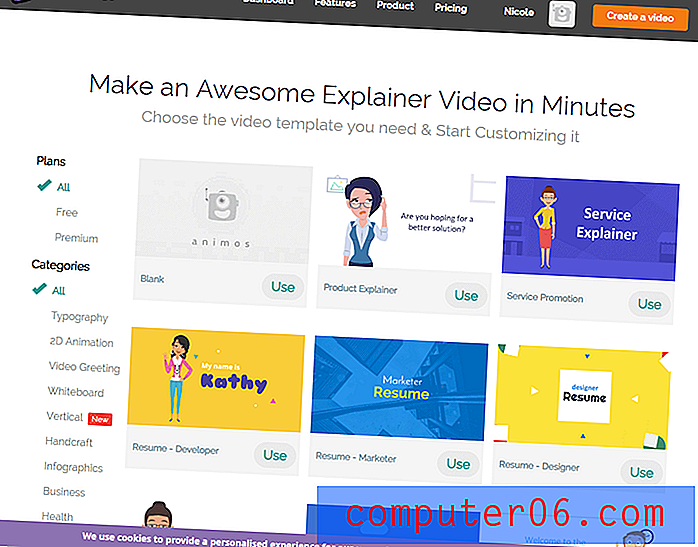
Ja veidni neinteresē, augšējā kreisajā stūrī varat izvēlēties tikai tukšu. Dažas veidnes ir pieejamas tikai noteiktiem līmeņu lietotājiem atkarībā no jūsu izmantotā plāna. Maksas lietotāji var piekļūt “Premium” veidnēm, savukārt bezmaksas lietotāji var izmantot tikai “Free” veidnes. Visas veidnes ir iedalītas kategorijās pēc veida, un jūs varat tos kārtot, izmantojot etiķetes kreisajā sānjoslā.
Kad esat izvēlējies veidni, jums jādodas uz redaktora ekrānu. Daži lietotāji var saskarties ar šo brīdinājumu vispirms:
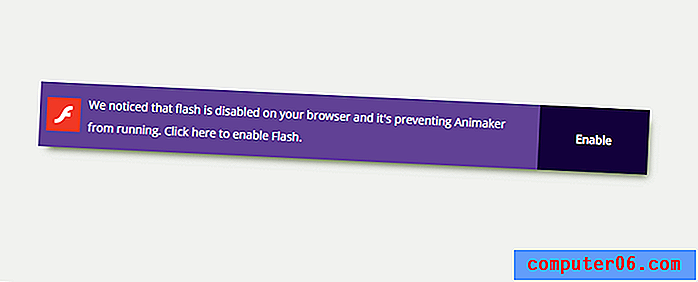
Pēc noklusējuma daudzi mūsdienu pārlūkprogrammas atspējo Flash, jo tā ātri noveco. Tomēr vietnēm, piemēram, Animaker, jums būs jāatspējo tā pareiza darbība. Vienkārši noklikšķiniet uz “iespējot” un pēc tam vienojieties, kad jūsu pārlūkprogramma piedāvā ieslēgt Flash.
Kad redaktors ir ielādēts, jūs redzēsit šo:
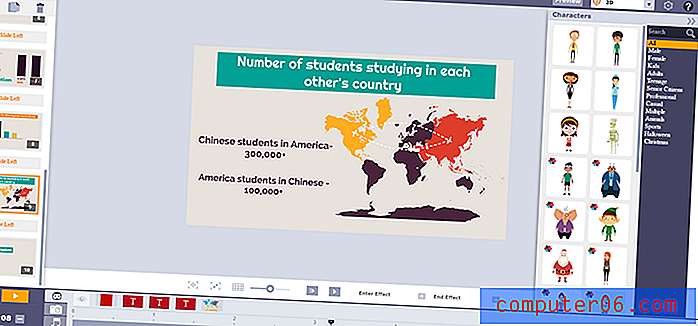
Saturs mainīsies atkarībā no tā, kāda veida veidni esat izvēlējies, bet pamata izkārtojums ir vienāds. Kreisajā sānjoslā ir redzamas ainas, bet labajā sānjoslā - multivide un dizaina elementi, kurus varat pievienot. Centrs ir audekls, un laika josla ir zem.
Šeit jūs varat pievienot ainu saturam, izveidot videoklipam jaunas sadaļas un veikt visu rediģēšanu. Izklausās daudz? Lai iegūtu vēl vairāk palīdzības iesākumā, apskatiet šo lielisko YouTube videoklipu, kurā sniegs norādījumus par procesu.
https://www.youtube.com/watch?v=ImTiE7_Qz9MVideo nevar ielādēt, jo JavaScript ir atspējots: Animaker apmācība: Kā izveidot satriecošus videoklipus, izmantojot Animaker (https://www.youtube.com/watch?v= ImTiE7_Qz9M)Detalizēts Animaker pārskats
Multivide un teksts
Animaker piedāvā vairākus dažādus multivides veidus, un tos klasificē šādi:
- Rakstzīmes
- Īpašības
- Foni
- Teksts
- Cipari
Katrai kategorijai ir cilne labajā sānjoslā, un tajā ir daži noklusējuma materiāli (pieejamo materiālu skaits ir atkarīgs no tā, kāds ir jūsu plāns).
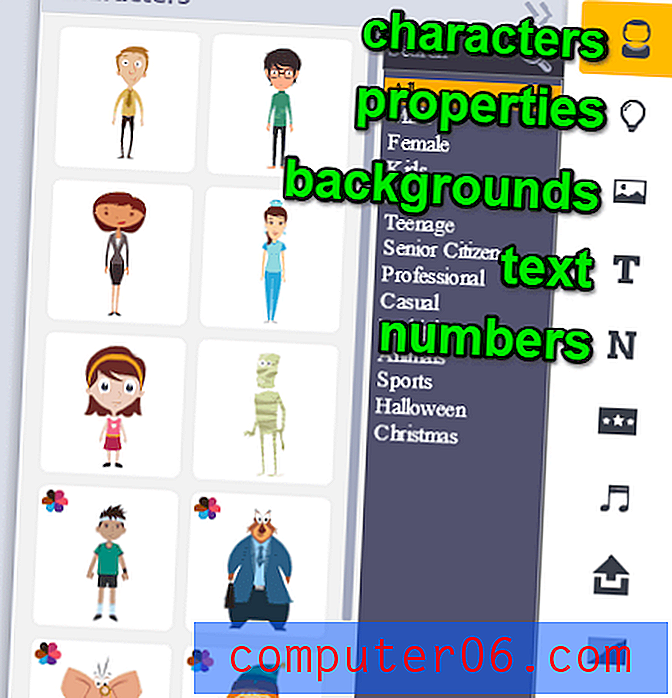
Rakstzīmes
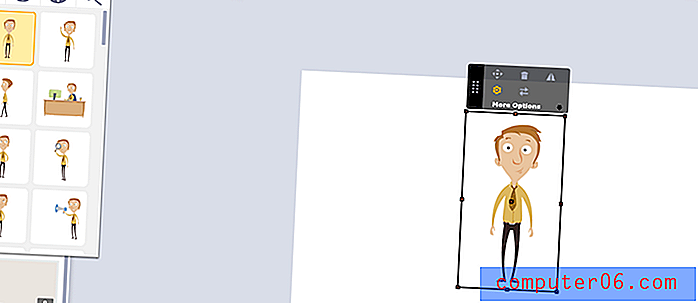
Rakstzīmes ir mazi vienas personas attēli, kas pieejami vairākās pozās un bieži vien vairākās krāsās (apzīmēti ar mazu daudzkrāsainu ziedu attēla kreisajā stūrī). Daudzi varoņi papildus dažādām pozām piedāvā arī alternatīvas sejas izteiksmes. Bezmaksas lietotāji var piekļūt 15 rakstzīmēm, bet maksas lietotāji - piekļuvei desmitiem.
Īpašības
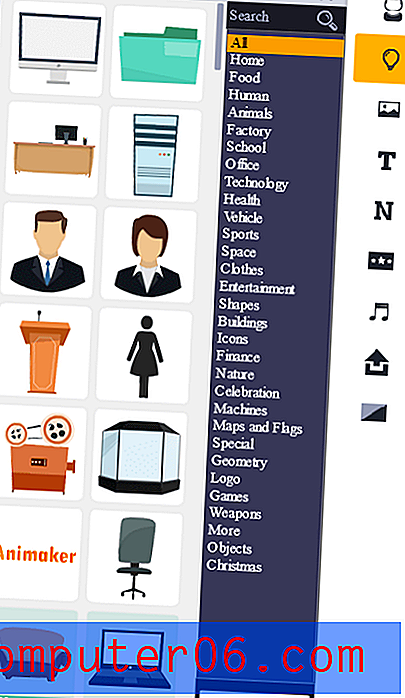
Rekvizīti ir rekvizīti, izgriezumkopas vai fona objekti, kurus varat pievienot savam videoklipam. Liela daļa no tiem ir pieejami bez maksas, taču nebūtu grūti importēt arī dažus no jums. Tie galvenokārt ir plakana dizaina stilā. Daži piedāvā vairākas “pozas” - piemēram, mapes rekvizīti ir pieejami gan aizvērti, gan atvērti. Tomēr šķiet, ka lielāko daļu rekvizītu krāsu nevar mainīt.
Foni
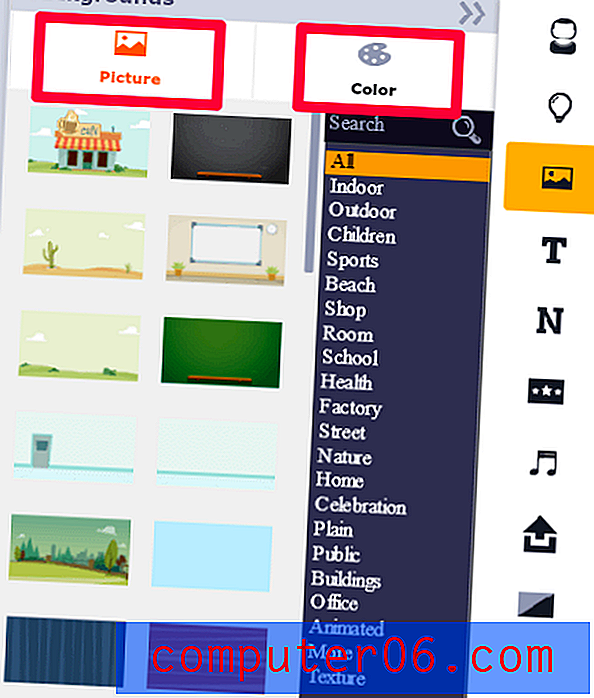
Foni nosaka videoklipa skatu. Daži no tiem ir animēti, bet citi vienkārši ir ainas, kas ir piemērotas, lai ievietotu rakstzīmes un rekvizītus. Foni ir sadalīti divās kategorijās: attēli un krāsas. Attēli ir standarta animācijas foni, savukārt cilne “krāsa” ir vienkārši vieta, kur izvēlēties vienkrāsainu fonu.
Teksts
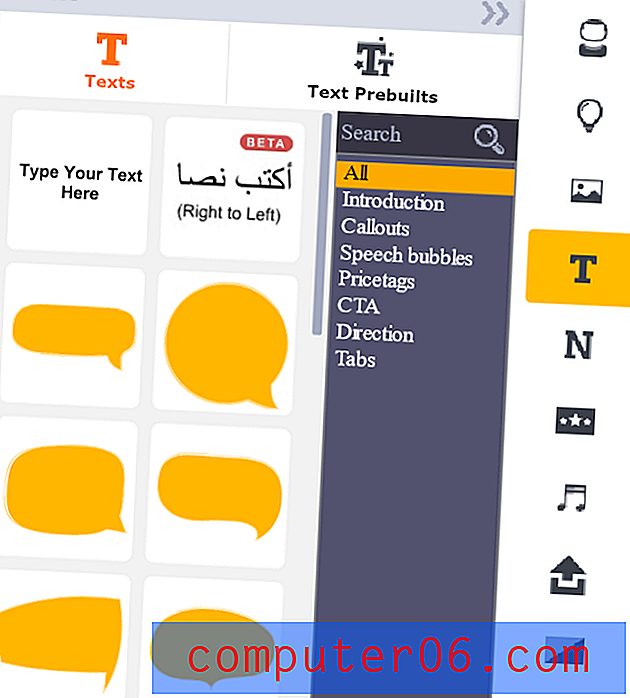
Teksts ir izplatīts multivides veids animētos videoklipos. Jums tas varētu būt nepieciešams reklāmkarogam, virsrakstam vai informācijai (īpaši video skaidrojumos vai infografikā). Animaker piedāvā daudz elastības, izmantojot tekstu. Jūs vienmēr varat vienkārši nomest jaunu tekstlodziņu, bet varat arī izvēlēties no iepriekš sagatavotām veidnēm vai daudz dažādu runas burbuļu un norāžu stilu.
Cipari
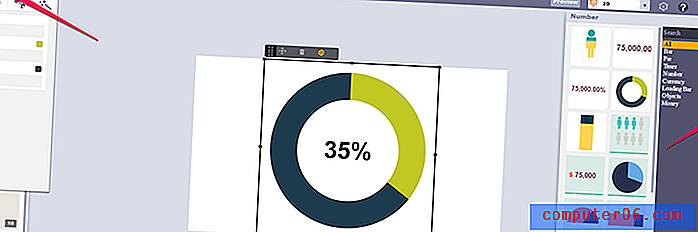
Lai arī “Cipari” izklausās pēc dīvaini specifiskas teksta formas, tā dēļ tā ir īpaša kategorija. Sadaļā “Cipari” varat atrast pielāgojamas diagrammas un diagrammas, kas papildinātas ar animācijām un papildu funkcijām. Sākot ar joslu diagrammām un beidzot ar sektoru diagrammām, ļoti viegli varat videoklipiem pievienot svarīgas datu funkcijas.
Jūsu multivides augšupielāde
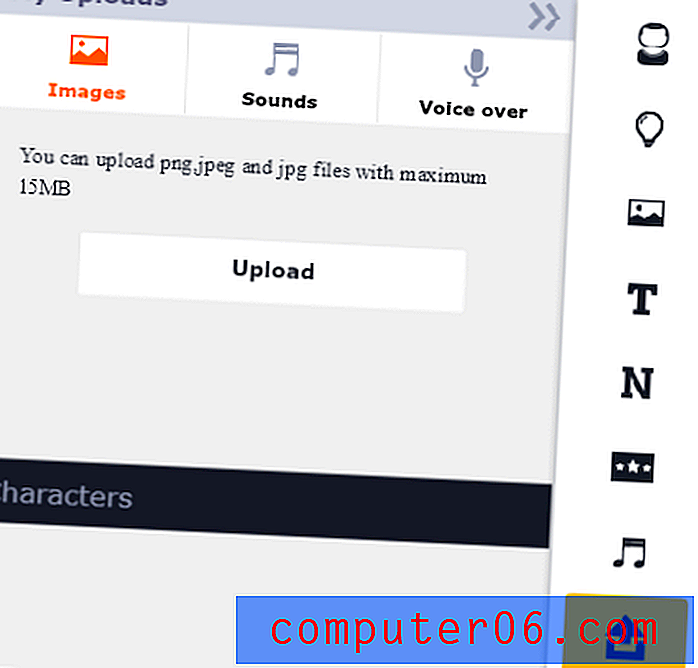
Ja Animaker trūkst kaut kas jums nepieciešams (vai ja tas ir maksas laukums), varat izmantot augšupielādes funkciju, lai videoklipam pievienotu savus attēlus. Šī funkcija atbalsta tikai JPEG un PNG failus, tāpēc jūs nevarēsit izveidot animētus GIF, taču lielākajai daļai lietotāju ar to vajadzētu pietikt. Pielāgotus fontus var augšupielādēt tikai tad, ja esat biznesa plāna lietotājs.
Audio
Audio ir svarīga daļa no jūsu videoklipa ziņojuma nodošanas. Grafika kādam var pievērst uzmanību, taču galu galā tādas lietas kā stāstīšana, balss pārsūtīšana un fona mūzika viņus aizrauj.
Programmas Animaker komplektācijā ir mūzikas ierakstu bibliotēka, kurā bez atlīdzības varat izmantot savus videoklipus (nosaukumi zaļā krāsā norāda, ka, lai tiem piekļūtu, jums jābūt maksas lietotājam). Tas papildus fona celiņiem piedāvā arī skaņu efektu izvēli.
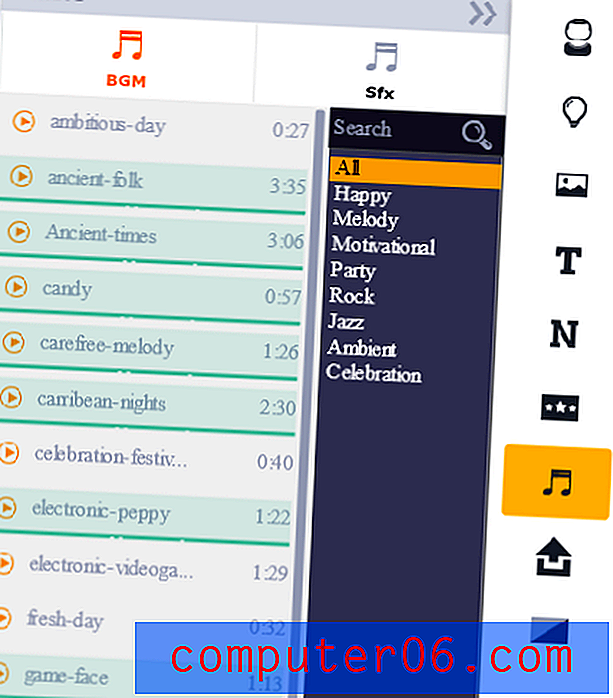
Varat arī izmantot pogas “Augšupielādēt” vai “Ierakstīt balsi”, lai videoklipam pievienotu stāstījumu vai īpašu balss pārsūtīšanu.
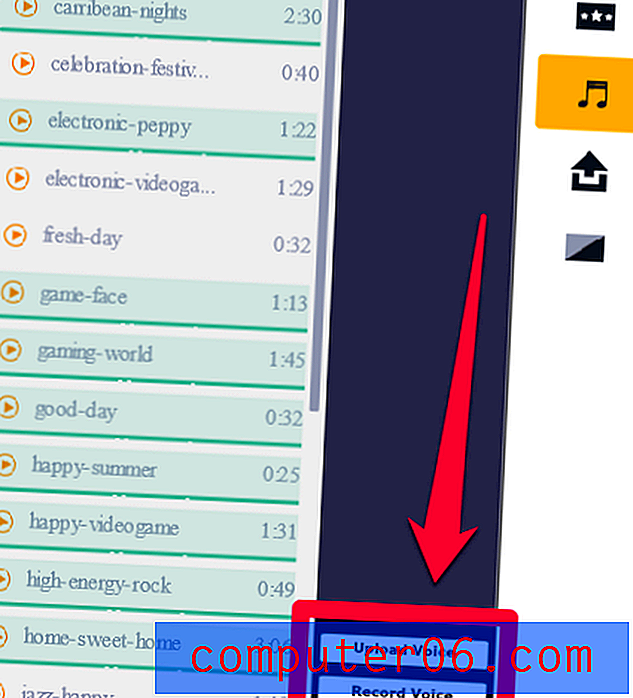
Ja izvēlaties ierakstīt savu balsi, jums būs jāpiešķir Adobe Flash atļauja piekļūt kamerai un mikrofonam. Tas izskatās nedaudz ieskicēts, taču, tā kā Animaker ir Flash programmatūra, šo interfeisu tā izmanto.
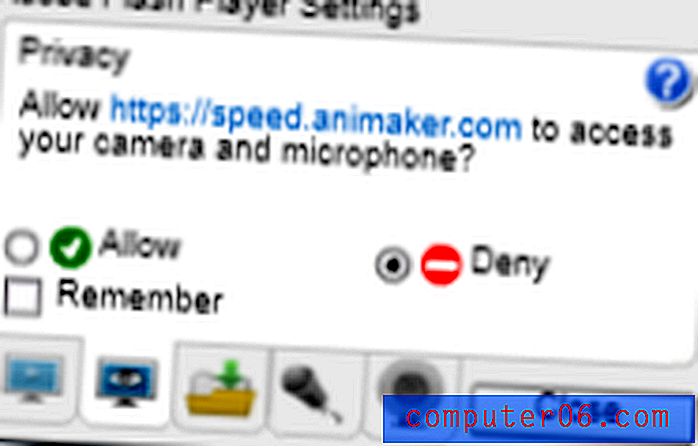
Jūs, iespējams, redzēsit arī nelielu uznirstošo logu no sava pārlūka:
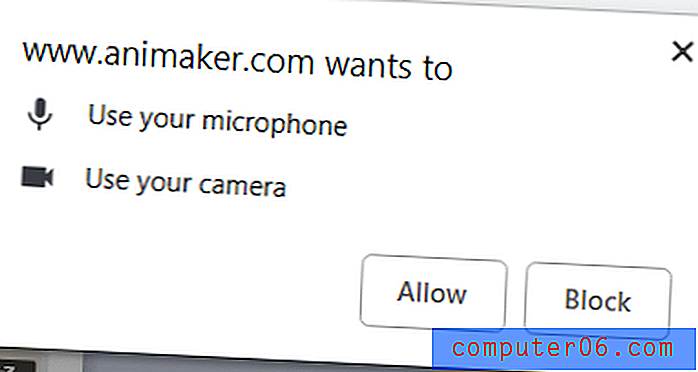
Abos gadījumos, lai turpinātu, jums būs jānoklikšķina uz “Piekrist” vai “Atļaut”. Tad jūs redzēsit šādu ierakstīšanas ekrānu:
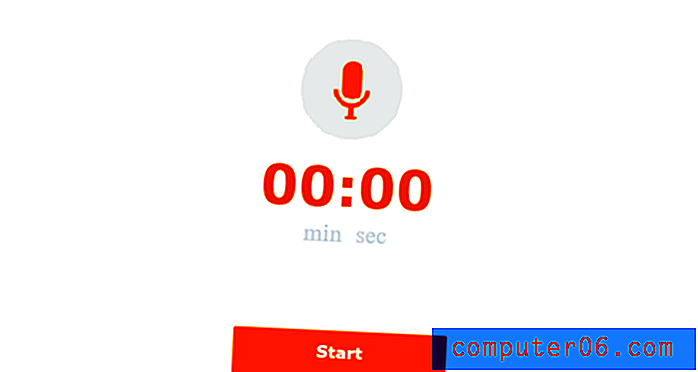
Nospiežot pogu Sākt, ierakstīšana tiek nekavējoties sākta, un tas var būt kaitinoši, ja esat pieradis atpakaļskaitīt. Ierakstīšanas logs papildus aptver jūsu video audeklu, tāpēc jums ir jāzina savs laiks pirms laika vai pēc balss ierakstīšanas jāpielāgo video.
Varat arī izmantot paneli “Augšupielādēt”, lai pievienotu iepriekš izveidotu ierakstu. Visiem augšupielādētajiem failiem, kurus izmantojat kā audio, vajadzētu būt MP3.
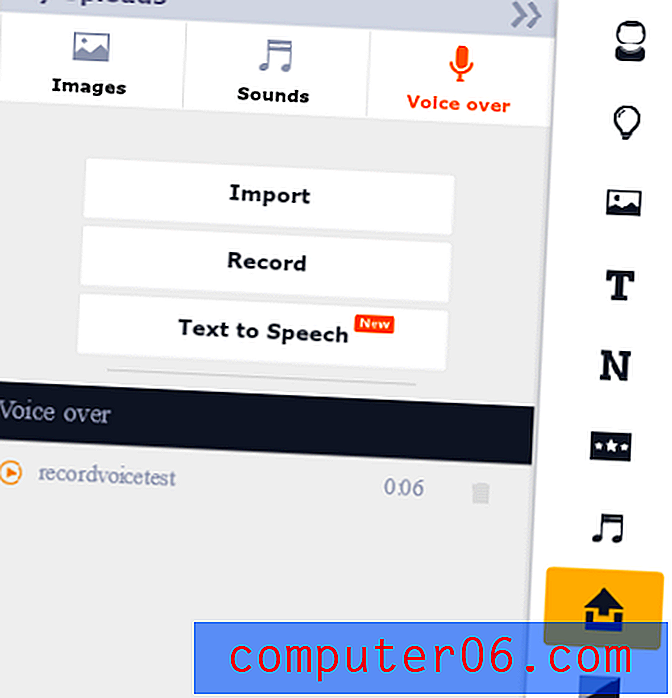
Reklamētā teksta-runas funkcija faktiski novirza uz apakšprogrammu ar nosaukumu “Animaker Voice”, kur jūs varat importēt skriptu un izveidot tekstu runas balsij pēc jūsu vēlēšanās. Tomēr tas ļauj jums lejupielādēt tikai dažus no šiem ierakstiem katru mēnesi.
Ainas, animācijas un laika grafiki
Ainas ir komponenti, kas veido jūsu galīgo video. Tie ļauj pārslēgties starp iestatījumiem un pāreju uz jaunu informāciju. Programmā Animaker ainas ir pieejamas programmas interfeisa kreisajā pusē.
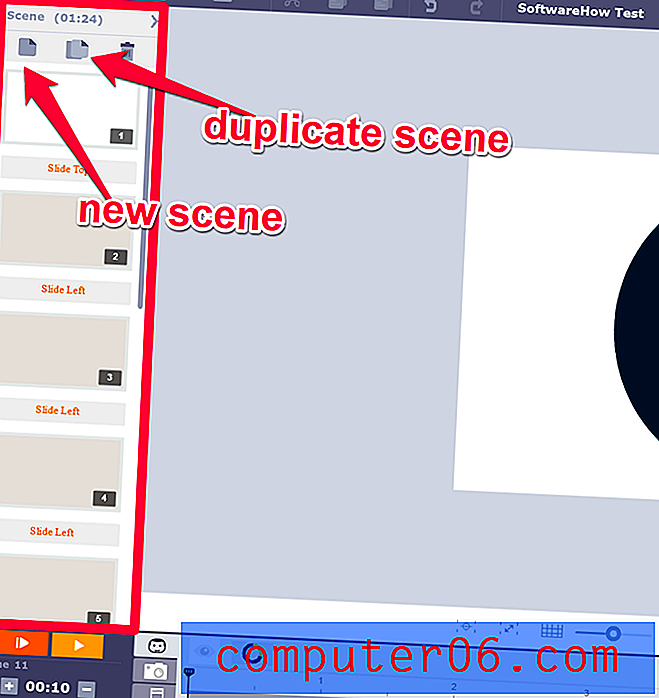
Katrā jaunajā ainā jums tiks parādīts tukšs audekls. Tur jūs varat pievienot fonus, rekvizītus, rakstzīmes un citus nepieciešamos elementus. Kad visi elementi ir ievietoti, varat izmantot laika skalu, lai ar tiem manipulētu.
Laika skala ir josla darbvietas apgabala apakšā. Laika skalā varat mainīt laiku, kad jūsu objekti parādās un pazūd, kā arī rediģēt jebkuru mūzikas / audio ierakstu laiku.

Noklikšķinot uz objekta, jūs varat mainīt dzeltenās zonas lielumu, lai izlemtu, kad tā nonāk / iziet no ainas, un mainīt oranžo zonu, lai mainītu animācijas efektus uz šo rakstzīmi. Piemēram, dažām rakstzīmēm var būt līknes ceļi, kurus jūs vēlaties izveidot noteiktā brīdī.
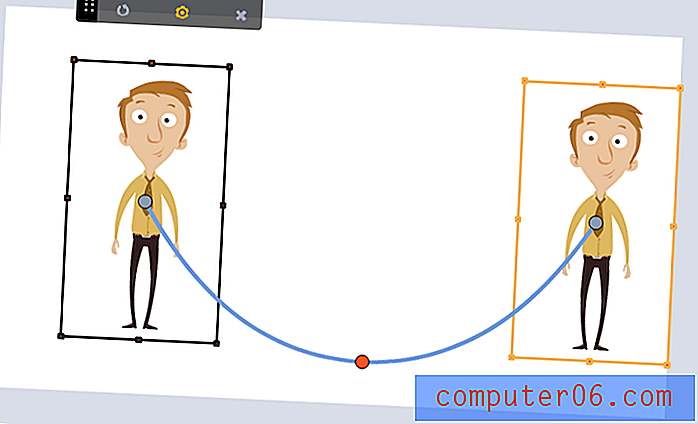
Multivides cilnes var izmantot, lai pārslēgtos uz cita veida laika skalas elementiem, ne tikai rakstzīmēm un rekvizītiem. Jūs varat noklikšķināt uz kameras ikonas, lai pievienotu tālummaiņas un panoramēšanas funkcijas, vai noklikšķiniet uz mūzikas ikonas, lai mainītu dažāda veida audio, kuru jūs esat pievienojis.
Visbeidzot, jūs vēlēsities labi izmantot Animaker pārejas. Šīs pārejas var izmantot starp sižetiem, lai iegūtu patīkamus efektus vai vienkārši vienmērīgāku pārslēgšanos starp idejām.
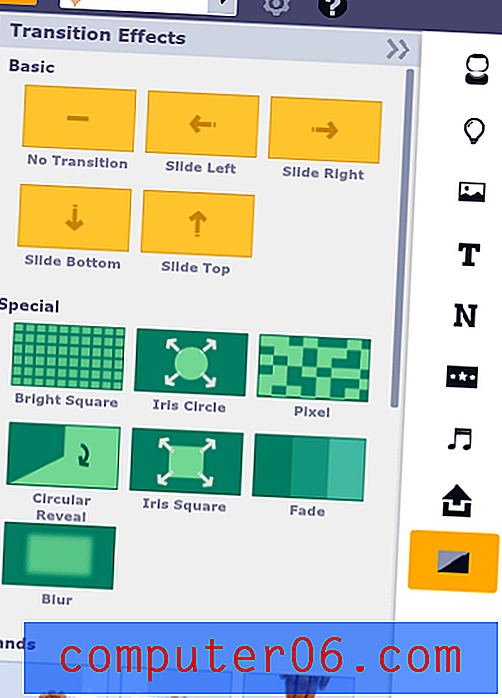
Šķiet, ka visas pārejas ir pieejamas bezmaksas lietotājiem, un tas ir jauks bonuss. Šķiet, ka ir aptuveni 25 pārejas. Šī cilne parādīs arī dažus kameras rediģēšanas efektus, kurus varat arī izmantot, piemēram, “kamera pa kreisi” un “kamera labajā pusē”, kas parādīsies jūsu laika skalas kameras cilnē, kad tā būs piemērota.
Eksportēt / dalīties
Lai varētu eksportēt programmā Animaker, jums jāsaglabā projekts. Pēc tam darbvietas augšpusē noklikšķiniet uz mazā pārnesuma un izvēlieties “Eksportēt”.
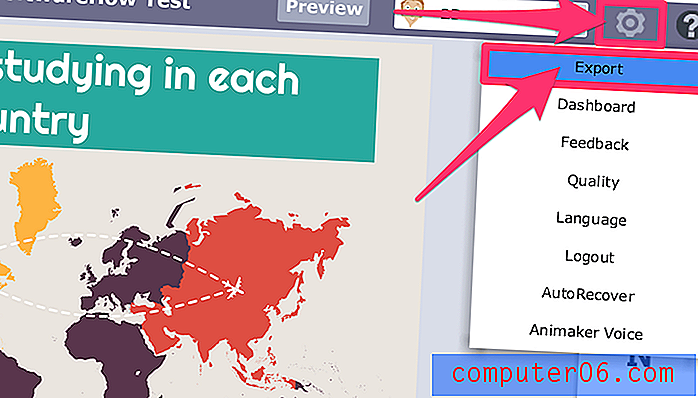
Pēc tam jūs redzēsit nelielu eksporta ekrānu, kurā varēsit izvēlēties, kā formatēt galīgo video.
Kā redzat, tur ir neliels ziņojums ar tekstu “Jūs varat publicēt savus videoklipus vietnē Youtube vai Facebook, izmantojot bezmaksas plānu”. Apmaksāti lietotāji varēs lejupielādēt arī savus videoklipus.
Ja lejupielādējat videoklipu, varēsit izvēlēties starp SD un HD kvalitāti (atkarībā no jūsu plāna), un videoklips būs bez preču zīmes.
Tiem, kas vēlas augšupielādēt vietnē YouTube, jums būs jāsaista savs Google konts, noklikšķinot uz pogas “Pievienot kanālu”. Jūs redzēsit uzvedni, kurai jāpiešķir Animaker piekļuve jūsu kontam, taču šīs atļaujas jebkurā laikā var tikt atsauktas. Kad jūsu konti būs saistīti, jūs varēsit tos eksportēt uz YouTube. Video kvalitāte būs atkarīga no jūsu plāna. Piemēram, bezmaksas lietotāji var eksportēt uz YouTube tikai SD formātā.
Turklāt bezmaksas lietotāji savos videoklipos apakšējā stūrī pamanīs nelielu Animaker logotipu. Šo zīmolu nevar noņemt bez jaunināšanas uz apmaksātu plānu.

Tā kā Animaker eksporta iespējas ir diezgan ierobežotas, es sazinājos ar viņu atbalsta komandu, lai vaicātu, vai viņi piedāvā “maksā par eksportu”, nevis “maksā mēnesī”. Tomēr šķiet, ka viņi to nedara.
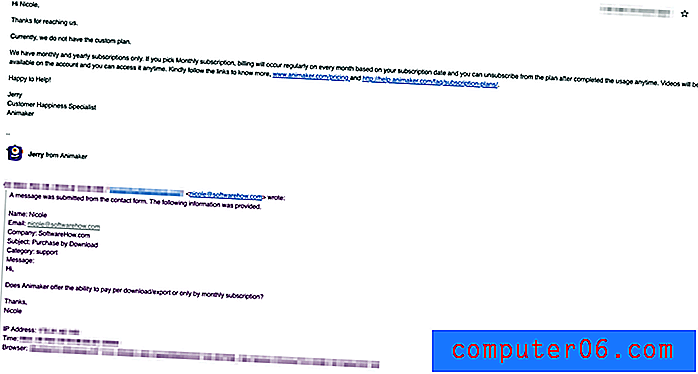
Tas nozīmē, ka, lai iegūtu vislabākās kvalitātes videoklipus, jums būs jāmaksā mēneša maksa un jāievēro plāna eksporta ierobežojums.
Iemesli manām atsauksmēm un vērtējumiem
Efektivitāte: 4/5
Animaker kā DIY animācijas programmatūra ir diezgan efektīva tam, ko tā dara. Jūs varat viegli izveidot videoklipus, izmantot veidnes vai izvērsties tukšā audeklā tikai ar savu radošumu. Tajā ir panākumu gūšanai nepieciešamie rīki, piemēram, audio funkcijas un pielāgojamas rakstzīmes ar vienu izņēmumu - ļoti ierobežota eksporta funkcija, it īpaši, ja jums ir zemāka līmeņa plāns (pat maksas lietotāji redzēs dažus video kvalitātes un eksporta ierobežojumus) mēnesī). Kopumā Animaker var paveikt darbu, kad jūs to labi izmantojat un pārsniedzat vienkāršu veidņu videoklipus.
Cena: 4/5
Lai arī Animaker ir freemium programmatūra, līdzvērtīgām funkcijām tā galu galā ir daudz lētāka nekā daudziem konkurentiem. Sākotnējais bezmaksas plāns piedāvā piekļuvi visiem rīkiem, izņemot eksportēšanu kā video failu, kurā ir daudz vietas, lai sāktu un izmēģinātu lietas. Lietošanai ir pieejams pietiekams daudzums rakstzīmju un multivides failu, un arī apmaksāti lietotāji atradīs bagātīgu materiālu klāstu. Kopumā tā ir ļoti izdevīga animācijas programmatūra DIY.
Lietošanas ērtums: 3/5
Animaker interfeiss ir diezgan viegli lietojams. Visu var saprast bez apmācības (lai arī viena tiek piedāvāta), un visas funkcijas ir intuitīvas. Tomēr man ir pienākums samazināt zvaigznes divu galveno iemeslu dēļ. Pirmkārt, nav automātiskās saglabāšanas funkcijas. Tā var šķist neliela sūdzība, taču, tā kā šī programmatūra ir balstīta uz tīmekļa vietni, tā ir īpaši neaizsargāta pret nejaušu cilņu aizvēršanu vai pārlūka avārijām, un jums ir pastāvīgi jāuztraucas par darba saglabāšanu. Mans otrais iemesls zvaigznītes ieturēšanai ir tāds, ka, pārbaudot programmatūru, ko piedzīvoju ap 3–5, sastingst tikai 2 stundu laikā. Šīs iesaldēšanas nekad neatrisināja sevi, un tā vietā lapa bija jāielādē atkārtoti (tādējādi automātiskās saglabāšanas trūkuma dēļ zaudēju visu manu darbu). Tātad, lai gan Animaker ir diezgan viegli izmantot uz virsmas, tajā ir dažas kļūdas, kuras joprojām ir jāizstrādā.
Atbalsts: 5/5
Ja jūs kādreiz neesat pārliecināts par to, kā kaut ko darīt Animaker, jums ilgi nevajadzēs brīnīties. Programma ietver plašu mācību grāmatu, zināšanu / FAQ rakstu, daudz kopienas resursu un atbalsta komandu, kas ātri reaģē uz jautājumiem. Tā ir diezgan visaptveroša sistēma, un tai nevajadzētu jūs uztraukties.
Animaker alternatīvas
Powtoon (Web)
Powtoon ir arī tīmekļa programmatūra, taču tā lepojas, ka to var izmantot gan tradicionāli animētu video veidošanai, gan interesantāku prezentāciju veidošanai (pretstatā jūsu standarta PowerPoint). Tās interfeiss ir ļoti līdzīgs Animaker, kā arī citām animācijas programmām, kas ļauj ērti pārslēgties vai ātri iemācīties. Ir arī diezgan daudz bezmaksas multivides un veidņu satura. Mēs esam veikuši plašu Powtoon pārskatu, kuru varat pārbaudīt, lai uzzinātu vairāk.
Explaindio (Mac un PC)
Tiem, kuriem drīzāk būtu pilna aprīkojuma lietojumprogramma, Explaindio 3.0 var būt piemērots rēķinam. Kaut arī interfeiss ir sarežģītāks un noklusējuma multivides bibliotēka ir ierobežotāka nekā vairumam freemium vai tīmekļa risinājumu, tā piedāvā vairāk rediģēšanas vadības un funkciju nekā konkurenti. Tā ir arī atsevišķa programmatūra, tāpēc, lai rediģētu, jums būs jāmaksā tikai vienreizēja maksa un tā nebūs atkarīga no interneta savienojuma. Šeit mēs esam veikuši arī detalizētu Explaindio pārskatu.
Neapstrādāti šorti (tīmeklī)
Ja vēlaties palikt tīmeklī, bet Animaker jums nešķiet piemērots, apsveriet iespēju izmēģināt RawShorts. Tā ir arī freemium programmatūra animāciju radīšanai, izmantojot vilkšanas un nomešanas saskarni, kā arī to pašu pamata laika skalu un ainas modeli, kāds ir daudzām citām veidotāju platformām. Lai arī piedāvātās funkcijas ir ļoti līdzīgas Animaker, tā piedāvā atšķirīgu cenu, kas ir iestatīta, un iespēju abonementa vietā iegādāties lejupielādes.
Lai iegūtu vairāk iespēju, varat arī izlasīt mūsu labākās tāfeles animācijas programmatūras roundup pārskatu.
Secinājums
Ja jūs meklējat animācijas programmatūru DIY, kas var radīt augstas kvalitātes rezultātus, neradot pārāk lielas sāpes jums kā veidotājam, Animaker ir lieliska izvēle. Tas piedāvā daudz rīku un materiālu, lai nokļūtu finiša taisnē, un jūs pat varat sākt darbu bez maksas, pirms apņemties kaut ko darīt.
Iegūstiet Animaker
5/5 (1 atsauksme)